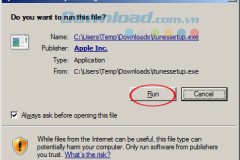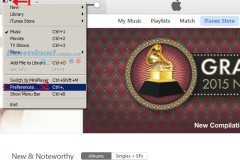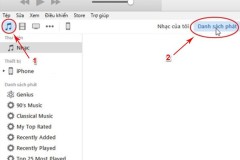Như các bạn đã biết, các bản nhạc trên iTunes tồn tại ở một định dạng đặc biệt, dành riêng cho các thiết bị của Apple, đó là các file có đuôi AAC. Mặc dù đều là các định dạng nhạc số, nhưng các bài hát bạn mua từ iTunes Store không phải là MP3. Mọi người thường sử dụng thuật ngữ 'MP3' làm tên chung để chỉ tất cả các định dạng nhạc kỹ thuật số, nhưng quan niệm đó là không hoàn toàn chính xác. MP3 thực chất chỉ là một loại file nhạc cụ thể trong rất nhiều định dạng nhạc số khác nhau mà thôi.
Mặc dù các bài hát bạn nhận được từ iTunes có thể không phải là dạng MP3, nhưng bạn vẫn hoàn toàn có thể sử dụng một số công cụ được tích hợp vào iTunes để chuyển đổi các bài hát này từ định dạng của iTunes Store sang MP3 chỉ trong vài bước. Dưới đây là những gì bạn cần nắm được trước khi tiến hành chuyển đổi.
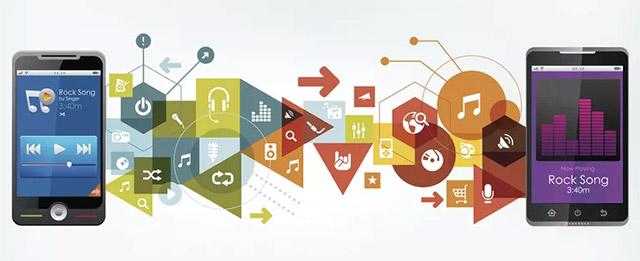
Định dạng nhạc trên iTunes là AAC, không phải MP3
Các bài hát được mua từ iTunes Store sẽ có định dạng AAC. Tuy cả AAC và MP3 đều là các file âm thanh kỹ thuật số, nhưng AAC là định dạng mới hơn được thiết kế để cung cấp chất lượng âm thanh tốt hơn. Hơn nữa, các file AAC có dung lượng tương đương hoặc thậm chí ít hơn so với MP3.
Kể từ khi các file âm nhạc từ iTunes chuyển sang dạng AAC, nhiều người tin rằng đây là một định dạng độc quyền của Apple. Cũng đúng nhưng không hẳn là như vậy. AAC là một định dạng chuẩn có sẵn cho hầu như bất kỳ người nào muốn sử dụng. Các file AAC được sử dụng trên các thiết bị của Apple nhưng chúng cũng hoạt động được trên các sản phẩm đến từ nhiều công ty khác nữa. Tuy nhiên, không phải mọi máy nghe nhạc MP3 đều hỗ trợ định dạng AAC, vì vậy nếu bạn muốn chơi nhạc AAC trên các thiết bị như vậy, bạn cần phải chuyển đổi các bài hát này sang định dạng MP3 quen thuộc.
Có rất nhiều trình chuyển đổi file có thể thực hiện được yêu cầu này, nhưng nếu bạn đã có sẵn iTunes trên máy tính của mình thì sử dụng nó có lẽ là tiện nhất. Những hướng dẫn dưới đây sẽ chỉ cho bạn cách sử dụng chính iTunes để chuyển đổi bài hát từ định dạng AAC sang MP3.
5 bước để chuyển đổi một file nhạc trên iTunes sang định dạng MP3
Những hướng dẫn này áp dụng cho các bài hát bạn mua từ iTunes Store, nhưng bây giờ chẳng mấy ai mua nhạc nữa. Đa số chúng ta đều nghe nhạc trực tuyến cho tiện, vậy những bài hát bạn từ Apple Music thì sao? Chúng có thể được chuyển đổi sang định dạng MP3 hay không?
Câu trả lời là không. Bởi tuy các bài hát của Apple Music vẫn sử dụng định dạng AAC nhung chúng là phiên bản được bảo vệ đặc biệt bằng DRM. Điều này được thực hiện là để đảm bảo rằng bạn có đăng ký Apple Music hợp lệ để phát các file nhạc này. Nếu không, bạn hoàn toàn có thể tải xuống một loạt các bài hát, sau đó chuyển đổi chúng sang MP3, hủy đăng ký dịch vụ và giữ nhạc đó cho riêng mình, đó là hành vi lách luật và Apple hay bất kỳ nhà cung cấp dịch vụ âm nhạc trực tuyến nào khác đều không muốn xảy ra.
Làm thế nào để phân biệt các file nhạc trên iTunes và file MP3
Một khi bạn đã có cả hai phiên bản AAC và MP3 của cùng một bài hát trong iTunes, sẽ không dễ để phân biệt chúng với nhau. Chúng trông giống nhau như hai bản sao của cùng một bài hát. Tuy nhiên mọi file trong iTunes đều có thông tin về dữ liệu được lưu trữ trong đó, chẳng hạn như nghệ sĩ, độ dài, kích thước và định dạng của nó. Để tìm ra file nào là MP3 file nào là AAC, bạn hãy đọc kĩ về kỹ thông tin của file đó, tránh trường hợp bạn chia sẻ nhầm file.
Phải làm gì với những file nhạc không mong muốn hoặc bị trùng lặp?
Nếu bạn đã chuyển đổi các file nhạc sang định dạng MP3, bạn có thể không muốn giữ lại phiên bản AAC của bài hát để tránh việc chúng chiếm dung lượng lưu trữ trên ổ cứng của thiết bị, bạn hoàn toàn có thể xóa các bài hát đó ra khỏi iTunes. Bạn thậm chí có thể sử dụng các tính năng trong iTunes để tìm kiếm tất cả các phiên bản trùng lặp của bài hát, qua đó giúp cho quá trình dọn dẹp trở nên dễ dàng hơn.
Vì phiên bản trên iTunes Store của file là bản gốc, bạn hãy đảm bảo rằng nó đã được sao lưu trước khi bạn quyết định xóa bỏ. Tất cả các file bạn đã từng mua trên iTunes đều sẽ có sẵn để tải về lại thông qua iCloud. Hãy đảm bảo rằng bài hát bạn định xóa đã được sao lưu trên iCloud.
Chú ý, chuyển đổi định dạng có thể làm giảm chất lượng âm thanh
Trước khi bạn quyết định chuyển đổi định dạng nhạc từ AAC sang MP3, điều quan trọng là bạn phải biết được chất lượng âm thanh trên file nhạc đó hoàn toàn có thể bị ảnh hưởng tiêu cực. Lý do là cả AAC và MP3 đều chỉ là các phiên bản nén của file bài hát gốc (các file âm thanh thô có thể có dung lượng lớn hơn gấp 10 lần so với ở định dạng MP3 hoặc AAC). Trong quá trình nén file gốc thành AAC hoặc MP3, chất lượng âm thanh sẽ bị giảm đi để làm cho các file đó có dung lượng nhỏ hơn nhiều so với bản gốc. Chuyển đổi định dạng từ AAC hoặc MP3 sang định dạng nén khác có nghĩa là sẽ có thêm một lần nén và chất lượng âm thanh sẽ lại giảm xuống. Mặc dù sự thay đổi chất lượng có thể rất nhỏ đến mức bạn có thể sẽ không nhận thấy, nhưng nếu nếu bạn chuyển đổi cùng một bài hát quá nhiều lần thì cuối cùng chất lượng của nó sẽ trở nên tồi tệ hơn trông thấy.
Xem thêm: